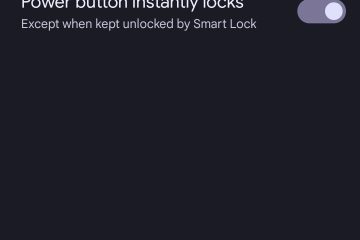A
JDK (Java Development Kit) olyan eszközök gyűjteménye, amelyek a nyelven futó programok fejlesztéséhez és teszteléséhez szükségesek. Ez egy olyan java fejlesztő eszközökből álló csomag, mint a java fordító és a JRE. Java programozási nyelvet használó alkalmazások készítésére használják. A Java egyobjektum-orientált programozási nyelv, amelyet a programozók a java szoftverek fejlesztéséhez használnak. A Java-t James Gosling fejlesztette ki, az Oracle Corporation és a Sun Microsystem tulajdonosa. Ez egy platformfüggetlen nyelv. A Java 18 a legújabb JDK fejlesztőkészlet Windows, Linux és macOS platformokhoz. Tehát késedelem nélkül végigvezetjük a JDK telepítő letöltésének folyamatán a Windows 11/10 rendszerhez.
A Java JDK letöltése és telepítése Windows 11/10 rendszeren
Íme a lépések a JDK (Java Development Kit) telepítéséhez Windows 11/10 számítógépes rendszerekre:
Ellenőrizze a számítógép-kompatibilitást. Telepítse a JDK-t a Computer Setup a Path in Environment VariableCheck a JDK telepítéséhez
1] Ellenőrizze a számítógép kompatibilitását
A JDK telepítése előtt feltétlenül ellenőrizze, hogy a számítógép kompatibilis a JDK verzióval. A JDK kompatibilis a Windows 11/10/8/7 rendszerrel, de az operációs rendszer 64 bites verzióját kell futtatnia. Ellenőrizze, hogy a rendszere 32 bites vagy 64 bites operációs rendszeren fut-e, majd telepítheti a JDK-t, ha 64 bites operációs rendszert használ. Ha a rendszere 32 bites, frissítenie kell a rendszert, vagy a JDK egy másik, 32 bites architektúrát támogató verzióját kell használnia.
Miután meggyőződött arról, hogy rendszere kompatibilis a JDK-val, menjünk egyenesen a JDK telepítő letöltésének folyamatához a Windows 11/10 rendszerben.
2] Telepítse a JDK-t a számítógépre
A Java JDK legújabb verziójának telepítéséhez kövesse az alábbi folyamatot.
Először is a Java JDK legújabb verziójának beszerzéséhez nyissa meg a Java JDK 18 letöltési oldalMost a Termék/fájl leírásában lépjen a Windows x64 Installerbe, és kattintson a Windows x64 Installerhez társított Letöltés linkreJelölje be az Áttekintettem és elfogadom az Oraclt e Technológiai hálózati licencszerződés az Oracle Java SE-hezÉs kattintson a Letöltés gombra alul. Ha a letöltés befejeződött, kattintson a Fájlböngésző > LetöltésekMost lehetőségre, kétszer kattintson a Java JDK letöltött fájljára (a verzió eltérhet) annak megnyitásához Kattintson az Igen gombra a felugró UAC (Felhasználói fiókok felügyelete) parancssorábanKattintson a Következő gombA Módosítás gombra kattintva kiválaszthat egy másik mappát a Java SE telepítéséhez, vagy a Tovább gombra kattintva folytathatja az alapértelmezett helyfájllal. A telepítés fut, várja meg a befejezést
Ha elkészült, befejezte a folyamat felét, azaz töltse le és telepítse a JDK-t a Windows 11/10 rendszerben. Ennek ellenére be kell állítani egy elérési út változót. Ehhez kövesse a következő lépéseket.
3] Állítson be elérési utat a környezeti változóban
A fenti lépések során ellenőrizte a rendszert, és letöltötte az operációs rendszeréhez tartozó Java JDK-t. Be kell állítania egy elérési utat a Környezeti változóban a dolgok elindításához. Tehát kövesse az alábbi lépéseket a feladat végrehajtásához.
Nyomja meg az Ablak billentyűt a Keresés menü megnyitásáhozMost, írja be a Speciális rendszerbeállítások megtekintése parancsot, és nyissa meg az első eredménytA A Rendszertulajdonságok oldalon lépjen a Speciális lapra, majd kattintson a Környezeti változók gombra, lépjen a Rendszerváltozó szakaszra, válassza ki a path változót, majd kattintson a Szerkesztés gombra. Ezután kattintson az Új gombra a jobb oldalon. Másolja ki az alábbi JDK bin mappa elérési útját, és húzza át. itt (a JDK 18-as verziójához)
C:\Program Files\Java\jdk-18.0.2\bin
Az Ön számítógépén eltérő lehet, ha korábban a telepítési folyamat során megváltoztatta a helyet, ezért győződjön meg róla, hogy az egyszeri ellenőrzéshezKattintson az OK gombra a bin mappa elérési útja után. Menjen ismét a Környezeti változó oldalra, és kattintson az Új gombra a System variablesNow részben. , tovább az Új rendszerváltozó oldalon állítsa be a kívánt Változó nevét Másolja az alábbi elérési utat, és illessze be a Változó értékébe (JDK 18-as verzió esetén)
C:\Program Files\Java\jdk-18.0. 2
És kattintson az OK gombra.
Ennyi, a Java JDK telepítve van a számítógépére, és azonnal elkezdheti a munkát.
Olvassa el ezt is: A Java_HOME beállítása Windows rendszerben
4] JDK telepítésének ellenőrzése
Sok felhasználónak kétségei vannak, és szeretné ellenőrizni, hogy a JDK telepítve van-e a számítógépére vagy sem. Ha ellenőrizni is szeretné, kövesse az alábbi lépéseket
Kattintson a Windows ikonra, és írja be a cmd parancsot a keresősávba Nyissa meg a Parancssort, írja be az alábbi parancsot, majd nyomja meg az EnterJava-version gombot. Ha a parancssorban megjelenik a verziószám és Egyéb lényeges információk, a JDK telepítve van a számítógépen, de ha azt a választ kapja, hogy a Java nem ismeri fel belső vagy külső parancsként, működő programként vagy kötegfájlként, az azt jelenti, hogy még nincs telepítve a JDK. Ebben az esetben először el kell távolítania a JDK-t, majd újra telepítenie kell a fenti lépések végrehajtásával.
Hogyan frissíthetem a JDK-t a legújabb verzióra?
Kövesse az alábbi lépéseket a JDK legújabb verziójára való frissítéséhez. verzió.
Kattintson a Windows Start gombra > Beállítások > VezérlőpultMost a Vezérlőpult listában kattintson a Java ikonra. Válassza ki a Frissítés lapot, majd kattintson a Frissítés most gomb Kattintson az Igen gombra a módosítások engedélyezéséhez
Olvassa el ezt is: A Java-beállítások megértése és kezelése a Windows rendszerben
Hogyan Megnézem a Java verziómat?
Kövesse az alábbi lépéseket a Java JDK verziójának ellenőrzéséhez.
Nyissa meg az Ablak keresőmenüt, és írja be a cmd
>Olvassa el ezt is: Java Virtual Machine Launcher Error, Co nem hozza létre a Java virtuális gépet.